连接配对的电脑(Windows 10)
开始前执行以下操作。
- 如果已经用另一个设备连接了扬声器,请关闭设备上的BLUETOOTH功能。
- 在电脑上停止播放。
- 调低电脑和扬声器的音量,以免扬声器突然输出大音量声音。
- 开启电脑上的BLUETOOTH功能。有关如何开启BLUETOOTH功能的详细信息,请参阅电脑附送的使用说明书。
- 打开扬声器。
 (电源)指示灯将以白色点亮。
(电源)指示灯将以白色点亮。 (BLUETOOTH)指示灯以白色闪烁。
(BLUETOOTH)指示灯以白色闪烁。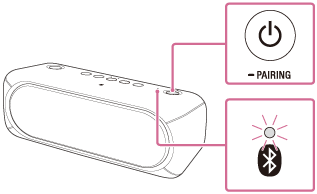
打开扬声器时,扬声器会尝试和最近一次连接的BLUETOOTH设备建立BLUETOOTH连接。如果该设备在附近并且其BLUETOOTH功能已打开,将自动建立BLUETOOTH连接,并且
 (BLUETOOTH)指示灯保持点亮。想连接另一个BLUETOOTH设备时,请通过操作当前连接的BLUETOOTH设备终止当前的BLUETOOTH连接。
(BLUETOOTH)指示灯保持点亮。想连接另一个BLUETOOTH设备时,请通过操作当前连接的BLUETOOTH设备终止当前的BLUETOOTH连接。 - 在电脑中搜索扬声器。
- 在画面右下方的任务栏中选择[
 (Action Center)] – [Bluetooth]。
(Action Center)] – [Bluetooth]。
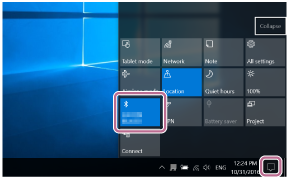
- 在画面右下方的Action Center中选择[Connect]。
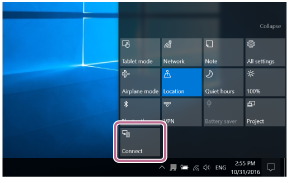
- 选择[SRS-XB30]。
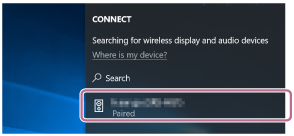
[Connected music]将显示在画面中。
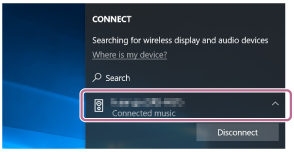
- 在画面右下方的任务栏中选择[
- 确认
 (BLUETOOTH)指示灯已从闪烁切换为保持点亮。
(BLUETOOTH)指示灯已从闪烁切换为保持点亮。当扬声器连接至电脑时,
 (BLUETOOTH)指示灯会保持点亮。即可从电脑播放音乐。
(BLUETOOTH)指示灯会保持点亮。即可从电脑播放音乐。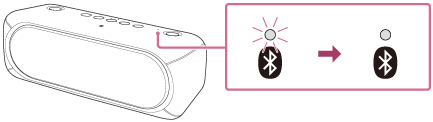
提示
- 上述步骤仅供参考。有关详细信息,请参阅电脑附送的使用说明书。
- 即使建立了BLUETOOTH连接,也可以执行与其他BLUETOOTH设备的配对或连接。这种情况下,将断开之前的连接。
- SongPal不具有通过BLUETOOTH连接播放音乐的功能。通过智能手机、电脑等BLUETOOTH设备播放音乐。
- 打开扬声器或BLUETOOTH模式时,扬声器会尝试和最近一次连接的BLUETOOTH设备建立BLUETOOTH连接。如果设备的BLUETOOTH功能打开,BLUETOOTH连接将自动开始。
- 当BLUETOOTH待机模式打开时,操作BLUETOOTH设备时扬声器将自动打开,并开始建立BLUETOOTH连接。
注意
- 如果扬声器尝试和最近一次连接的BLUETOOTH设备重新连接,连接可能会失败。这种情况下,请关闭BLUETOOTH设备的BLUETOOTH功能,或者关闭BLUETOOTH设备。
- 当扬声器和BLUETOOTH设备建立了BLUETOOTH连接时,如果将音频电缆连接到扬声器的AUDIO IN插孔,BLUETOOTH连接设备的声音将不会从扬声器输出(免提功能可用)。要聆听BLUETOOTH设备的音乐,从扬声器的AUDIO IN插孔断开音频电缆的连接。